Amazon Fireタブレットにアプリをダウンロード&インストールする方法

この簡単で段階的なガイドを通じて、Amazon Fireタブレットにアプリをダウンロードしてインストールするさまざまな方法を学びましょう!

特定のアプリに多くの時間を費やしていませんか? TikTokを見て5分休憩を取るつもりが、気づいたら1時間以上経ってしまったことがあるかもしれません。その場合、アプリの使用時間を管理するためにAndroidアプリにタイマーを設定する時です。あなたのAndroidデバイスには、アプリの使用時間を制限し、各アプリにかける時間を管理する機能があります。この便利な機能の設定方法を見ていきましょう。
目次
Androidアプリにタイマーを設定する方法
Androidの設定でデジタルウェルビーイングに移動すると、アプリ用のタイマーを設定するオプションがあります。設定アプリを開いたら、デジタルウェルビーイング および保護者のコントロールを下にスワイプして開きます。上部には、使用頻度の高いアプリを表すカラーの円が表示されます。右下には、受け取った通知の数が表示されます。
「接続方法」セクションで、ダッシュボードオプションをタップします。このオプションにはタイマーがあり、使用を減らしたいAndroidアプリの時間制限を設定する必要があります。一目で、インストールしている最初の7つのアプリのみが表示されます。さらに表示するには、「すべてのXアプリを表示」をタップします。
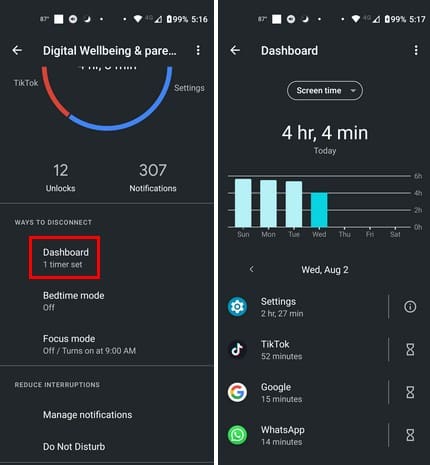
最初のアプリを選択し、その後、下部のアプリアイコンのタイマーオプションを選択します。アプリの日の使用時間を設定してください。時間は0分から最大23時間まで選択できます。あなたのAndroidデバイスは、アプリに費やした時間を追跡し、次回デジタルウェルビーイングをチェックすると、アプリに費やした時間が表示されます。
右側には、設定した時間制限の砂時計が表示されており、計算することで残り時間が分かります。砂時計アイコンに時間がないアプリについても、時間制限を設定する必要があります。砂時計をタップして時間を調整してください。
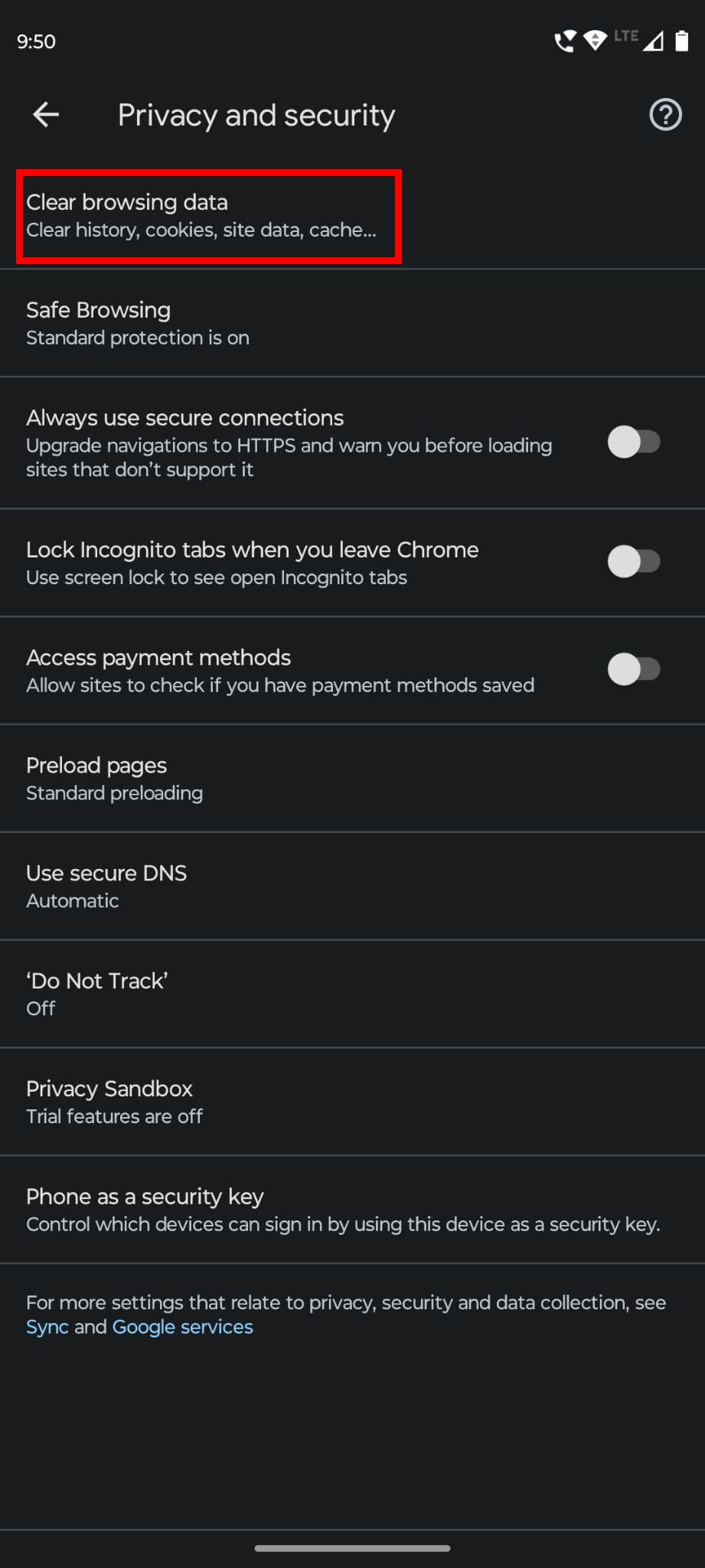
変更を保存するには、忘れずにOKをタップしてください。管理したいすべてのアプリに対して、このプロセスを繰り返す必要がありますが、私の場合は多くのアプリがあります。
Androidアプリのタイマーを削除する方法
多くのアプリにタイマーを設定しようとしたが、うまくいかない場合は、タイマーを削除して完全な制御を取り戻す時です。このためには、設定 > デジタルウェルビーイングと保護者のコントロール > ダッシュボードに移動し、削除したいタイマーの砂時計をタップします。タイマーを削除ボタンをタップしてください。それで終了です。確認メッセージは表示されないので、そのボタンをタップするとタイマーはクリアされます。
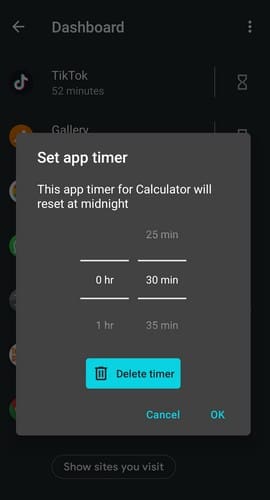
タイマーの残り時間を確認する方法
残り時間を把握することで、アプリ上での残り時間をより良く管理できます。アプリの残り時間を確認するには、設定 > デジタルウェルビーイングと保護者のコントロール > ダッシュボードに移動します。アプリのリストを見ていると、アプリ名の下に使った時間が表示されます。アプリを選択すると、スクリーンタイムドロップダウンメニューをタップし、スクリーンタイムを選ぶことで、費やした時間を確認できます。曜日がマークされた小さなグラフとともに、スクリーンタイムが表示されます。
Androidでフォーカスモードをオンにして使用する方法
フォーカスモードでは、最初のセクションのようにタイマーを使用するのではなく、アプリにタイムリミットを設定するのにも役立ちます。名前が示すように、重要な作業を完了するために集中できるようにします。この機能を試すには、設定 > デジタルウェルビーイングと保護者のコントロール > フォーカスモードをクリックします。
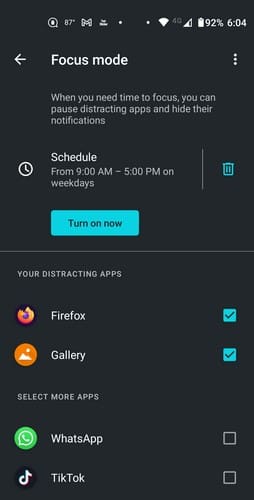
アプリのリストを参照し、含めたいアプリを選択します。選択されたアプリは、チェックマーク付きで上部に移動します。選択が完了したら、「今すぐオンにする」ボタンをタップします。すると、気を散らせるアプリは一時停止中というメッセージが表示されます。以前の「オンにする」ボタンのところに「今すぐオフにする」ボタンと「休む」ボタンが表示され、再びそれらのアプリを楽しむことができます。
フォーカスモードを特定の時間にオンにすると、自動的にオンになるスケジュールを作成できます。「オンにする」ボタンの上にある「スケジュールを設定」オプションをタップします。日と時間を選択し、「設定」ボタンをタップするとすぐに準備完了です。いつでも変更を加えるために戻ったり、「フォーカスモード」セクションでスケジュールを削除するには、右側のゴミ箱アイコンをタップしてください。また、いつでも戻ってアプリを追加または削除できます。休憩を取るときは、5分、15分、30分のいずれかを選択できます。
フォーカスモードには、クイック設定メニューからもアクセスできます。ここではオンまたはオフにすることしかできないので、設定でアプリや時間を追加する必要があります。一度オンにすると、通知バーから休憩を取ったりオフにしたりできます。
さらなる読み物
タイマーの話をすると、Android TV が夜通し点灯していることに疲れている場合、タイマーを設定してオフにする方法を紹介します。特定のトピックに関する記事を見つけるには、右上の検索バーを利用してください。
結論
お気に入りのアプリを使用したいとき、作業を終わらせるためにはできるだけ少ない使用が難しいことがあります。しかし、時にはこれらのタイマーに頼らざるを得ない場合もあります。規定の時間内でアプリを楽しめます。待ち時間が長すぎるとデジタルウェルビーイングをオフにしてしまうことはできますが、少なくとも意味があります。タイマーを何分に設定しましたか? コメント欄で教えてください。この記事を他の人とソーシャルメディアで共有することも忘れないでください。
この簡単で段階的なガイドを通じて、Amazon Fireタブレットにアプリをダウンロードしてインストールするさまざまな方法を学びましょう!
レジでカードや現金を使用する代わりに、サムスンペイを使用してAndroidスマートフォンで支払いを行う方法を学びます。
APKまたはAndroidパッケージファイルは、Androidアプリが配布される主な形式です。ダウンロード、インストール、およびサードパーティとの共有が可能です。安全なウェブサイトでAPKファイルを取得しましょう。
スクラップブックを作成することは、個人または家族の歴史を整理して提示するための優れた方法です。これらのAndroid用スクラップブッキングアプリは、簡単に使えて機能が豊富です。
これらの無料のAndroidアプリのいずれかを使用して、ヒントを提供する金額をすばやく確認できます。あなたが速い数学が得意でないなら、命の恩人。
Androidデバイスまたはコンピューターを使用してGooglePlayで購入したアプリを確認します。このプロセスには1分もかかりません。
Googleアシスタントがスマートフォンで最も強力で便利なデジタルアシスタントの1つであることは周知の事実です。グーグルは本当に知識を増やしました
Wazeを起動し、車の情報を選択し、その他のルーティングオプションに移動して、未舗装の道路をタップします。未舗装の道路を避けるようにWazeに指示することを許可しないを選択します。
これらの無料のAndroidアプリで、写真を楽しんで楽しい漫画に変えましょう。
Androidデバイス上のアプリアイコンのサイズとスタイルを変更する方法は次のとおりです。これを行う無料アプリはどれですか?
これらの無料のAndroidアプリのいずれかで背景を変更して、写真にふさわしい背景を与えます。
Android用のこれらの楽しく無料のアプリで無料で最高のミームを作成して大笑いしましょう。
この記事に記載されているヒントを使用して、Words withFriendsで負けるのをやめましょう。
大手脱毛サロンチェーン「ミュゼプラチナム」が、現在、破産という危機に瀕しています。2025年5月、複数の報道機関によって、同社を運営する株式会社MPHに対し、債権者である従業員らが破産手続きの申し立てを準備していることが報じられました。長年にわたり多くの女性に支持されてきたミュゼプラチナムに一体何が起こっているのでしょうか。
「トゥン・トゥン・トゥン・サフール(Tung Tung Tung Sahur)」は、2025年初頭にTikTokで爆発的に広まったバイラルミームで、イスラム教の聖なる断食月であるラマダンと密接に関連しています。
ピン留めが解除されたアプリやプログラムがタスクバーに再度表示される場合は、Layout XMLファイルを編集してカスタム行を削除できます。
WindowsおよびAndroidデバイス用の簡単な手順で、Firefoxの自動入力から保存された情報を削除します。
このチュートリアルでは、Apple iPod Shuffleのソフトリセットまたはハードリセットを実行する方法を示します。
Google Playには多くの素晴らしいアプリがあり、サブスクリプションを登録せずにはいられません。しかし、それが増えると、Google Playのサブスクリプションを管理する必要が出てきます。
ポケットや財布の中で支払い用のカードを探すのは本当に面倒です。近年、さまざまな企業が非接触型支払いソリューションを開発・発売しています。
Androidのダウンロード履歴を削除することで、ストレージスペースが増えます。以下の手順を実行してください。
このガイドでは、PC、Android、またはiOSデバイスを使用してFacebookから写真やビデオを削除する方法を説明します。
Galaxy Tab S9 Ultraを使っている間、時にはリセットが必要になる場合があります。ここでは、Galaxy Tab S9をリセットする方法を詳しく説明します。




















